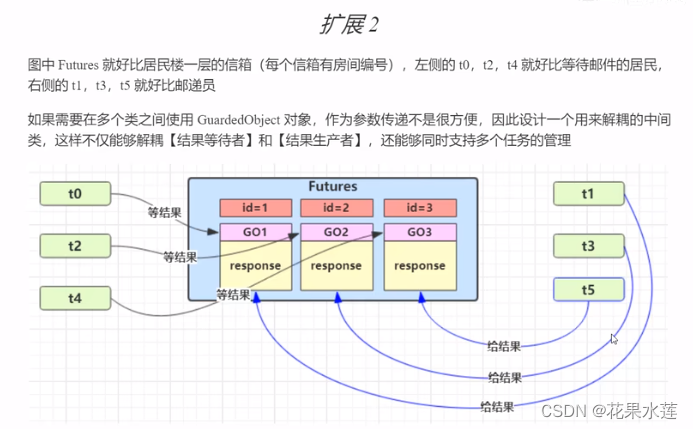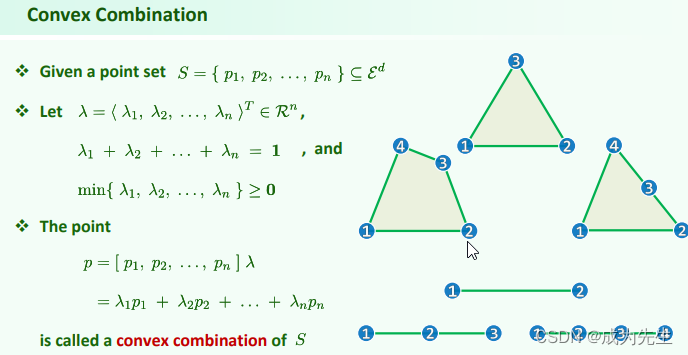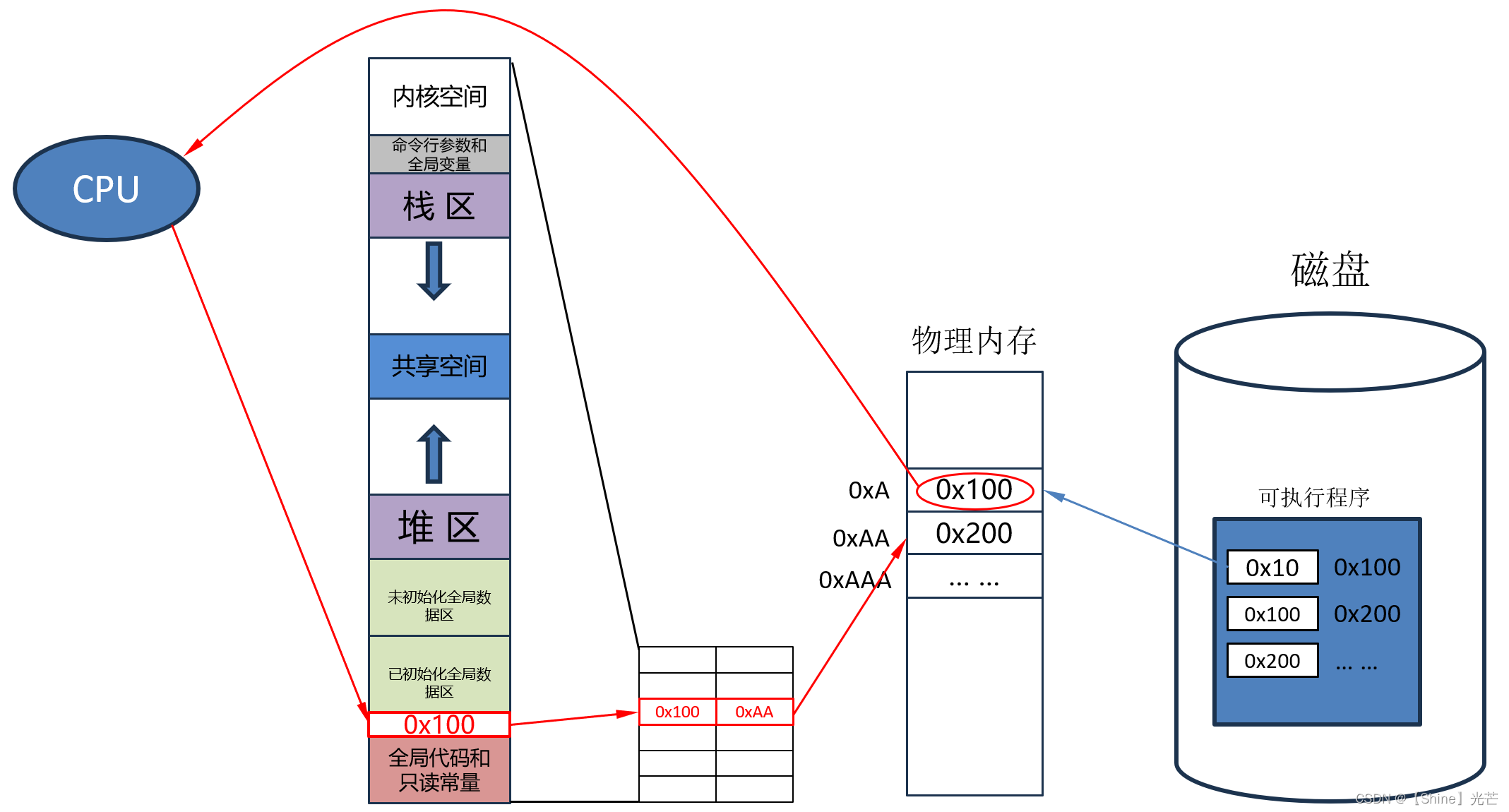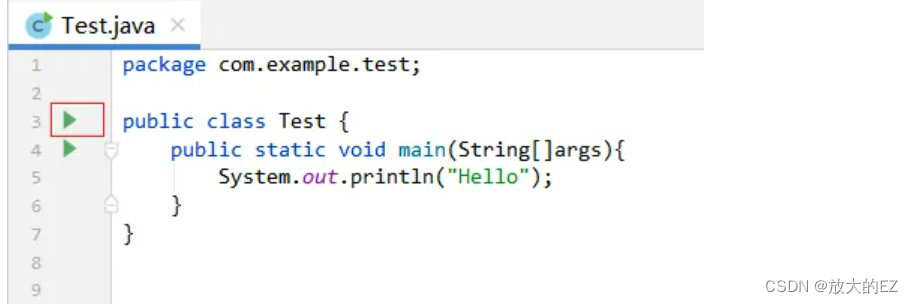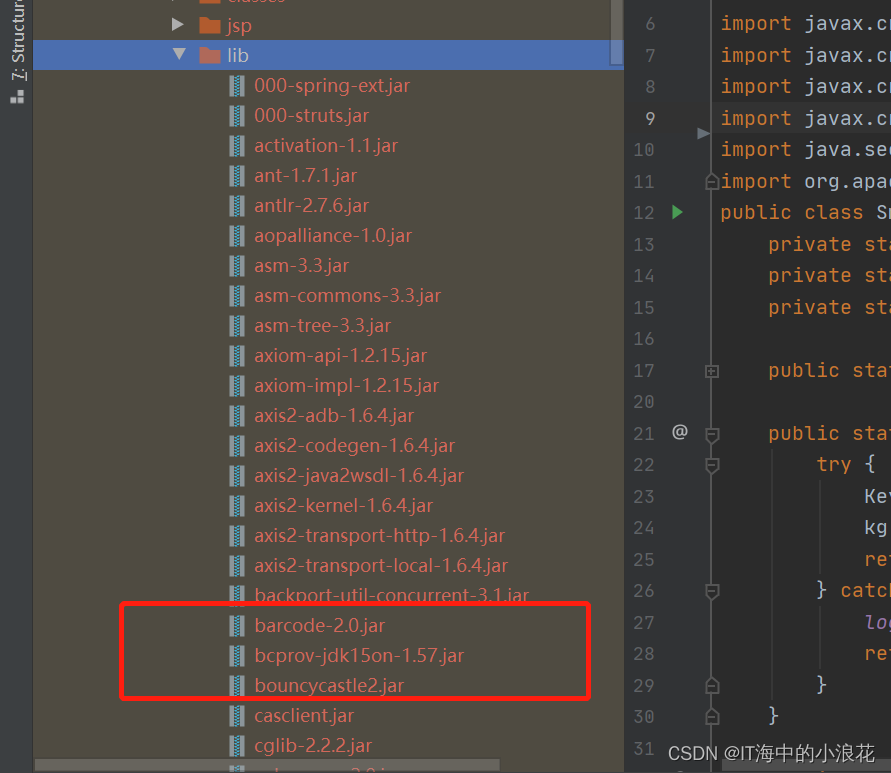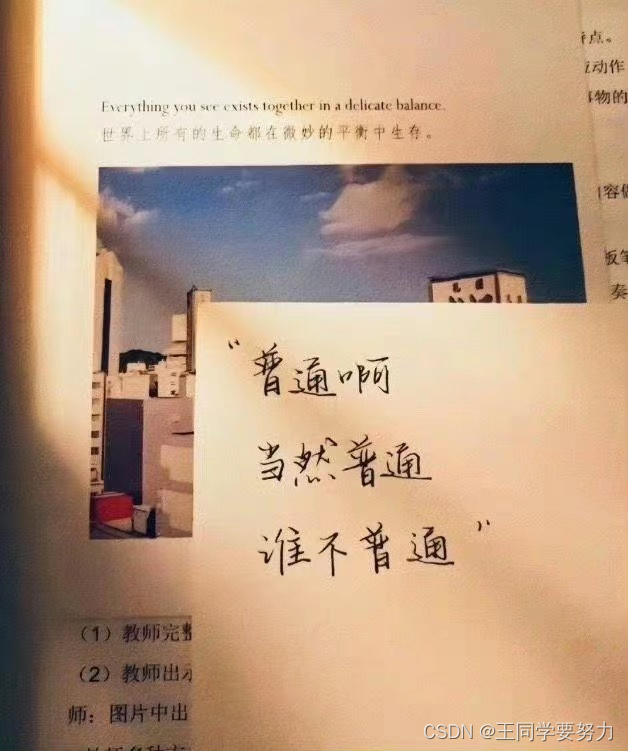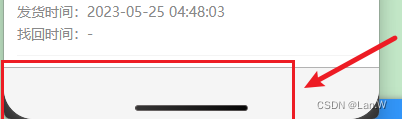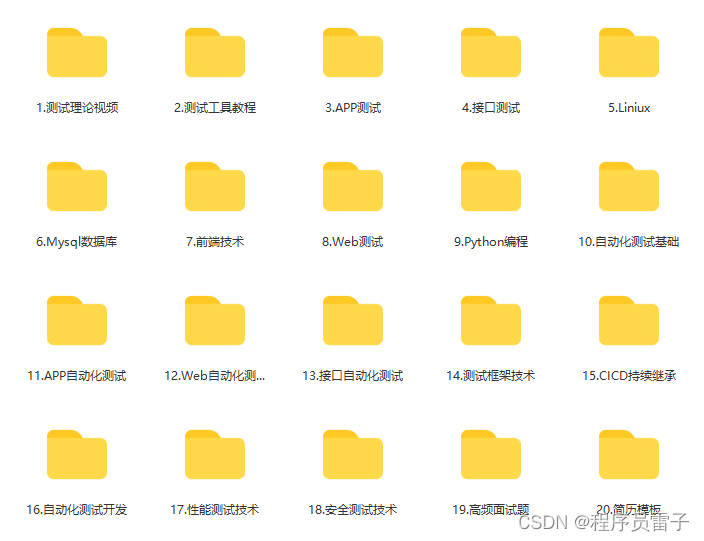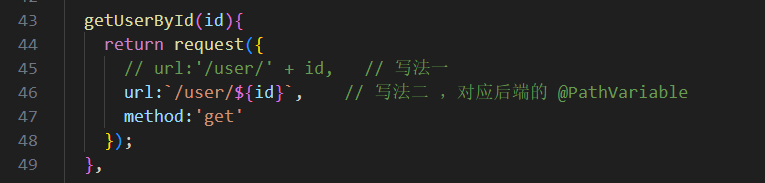一、Revit U型墩柱的绘制方法
这里教大家一个墩柱的绘制步骤,我们采用一级等级考试第八期中的U型墩柱试题来给大家演示绘制步骤。

首先我们要明白这里需要采用族样板来绘制,新建一个族样板打开我们的公制常规模型样板

进入立面绘制题目中所需要的参照先,比采用拉伸工具绘制好墩柱的形状

由题目中的侧立面图可知墩柱的厚度为3000,进入右立面修改,这里修改拉伸终点为-1500,起点为1500的话,就可以使模型位于中心参照平面上,对于后续镜像的工具使用提供方便。这样墩柱的基本形状就出来了

接下来绘制墩柱中间的两条凹槽形状,进入参照表格,采用空心拉伸的方式绘制200半径的圆形,绘制好一个后另外一个直接采用镜像工具就可以形成

题目中的墩柱要求我们绘制圆形边缘的墩柱,利用放样的工具先绘制好我们需要裁剪的形状,在前里面绘制放样路径
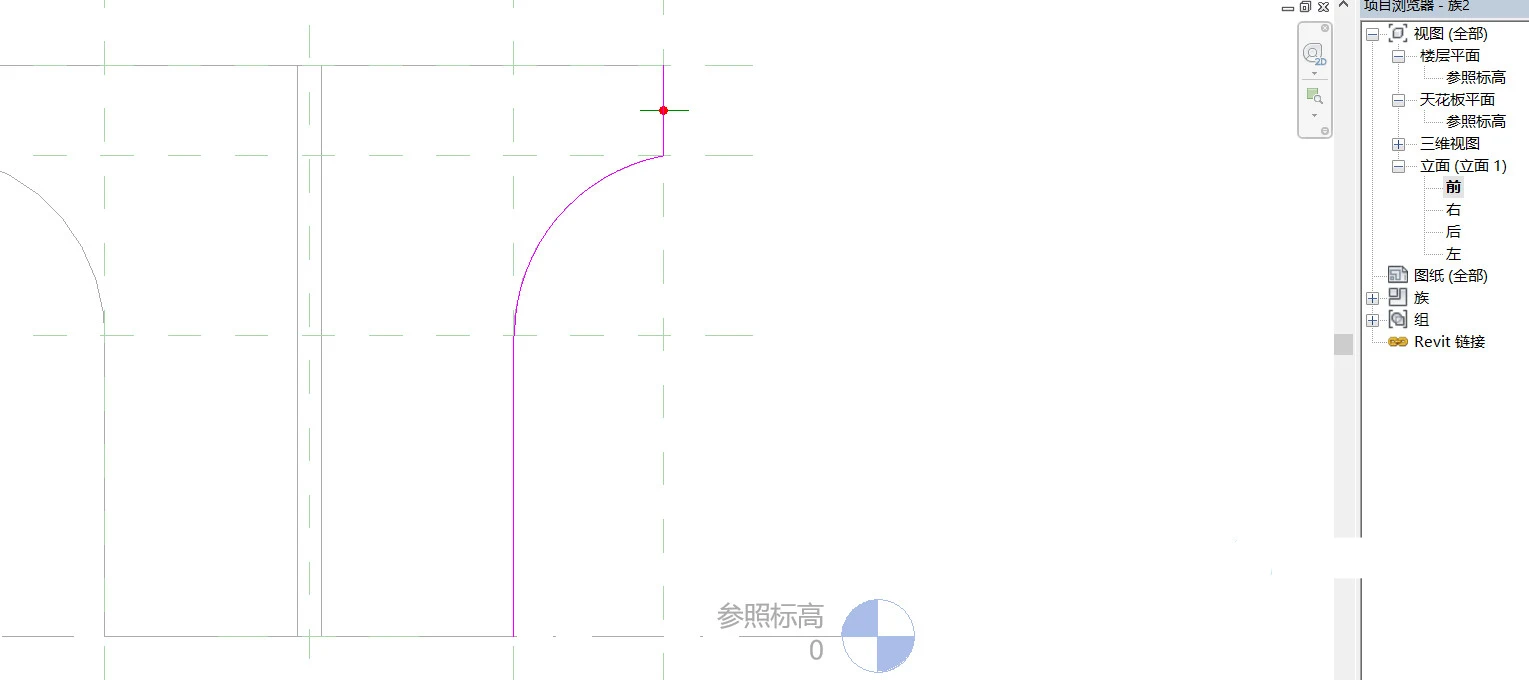
然后绘制放样轮廓,在参照标高的墩柱角上绘制这样的形状

将我们放样的形状修改为空心,并使用剪切工具进行剪切

其余三个角采用镜像方式补齐,这样我们这题的U型墩柱就绘制好了
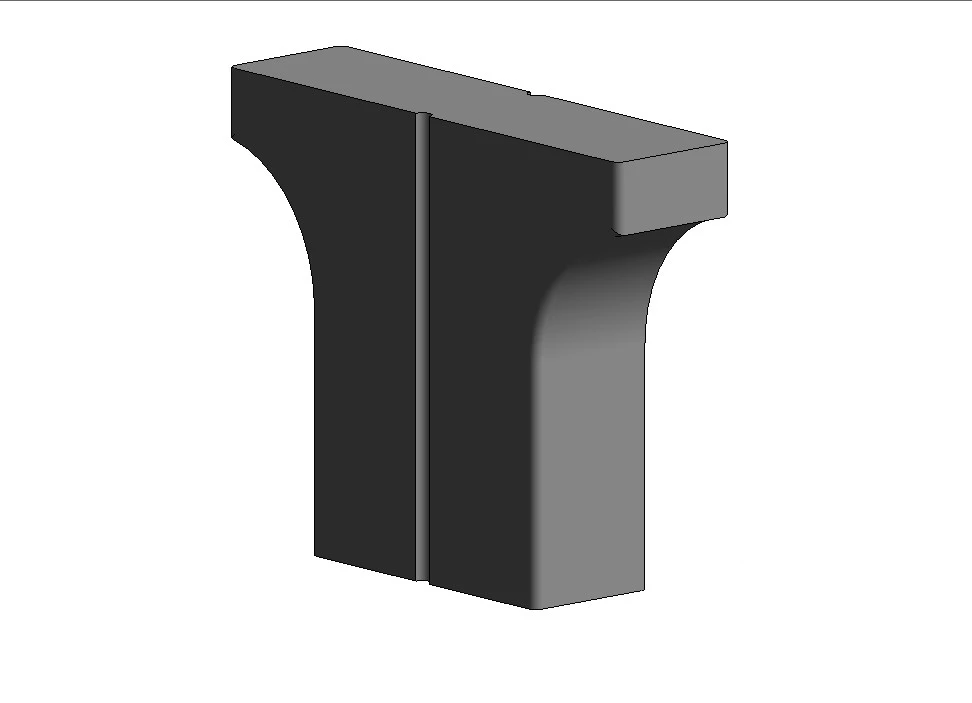
二、Revit中识别图层生成柱
使用建模助手【土建模块】 → 图转柱,能够识别CAD图层并生成柱
1.点击【图转柱】功能

2.需识别图层:①柱边线层;②引线标注层。

①柱边线层:选择柱的外轮廓图层。(使用功能后默认为当前选择模式)

②选择柱的尺寸标注以及引线图层。

3.识别CAD成功后,可以点击【批量修改】按钮,预设柱实例的部分参数。

目前可修改的属性值:类型名称、顶部偏移、底部偏移。
4.点击【生成构件】,等待柱生成完毕。
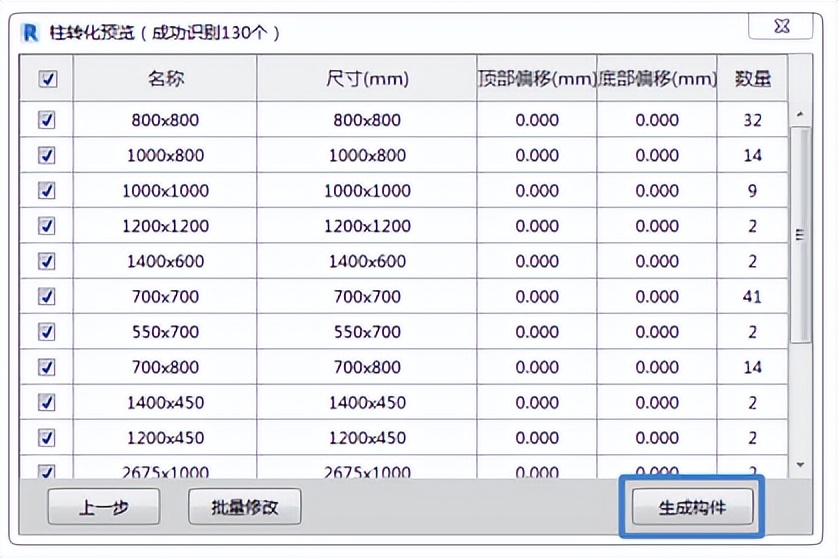
BIM建模助手【土建】模块还有:,快速幕墙,房间集成,轴网集成,防水反坎,楼板放坡,高差板处理,梁底净高,楼板开洞,图转轴网,图转桩,图转墙,精准生梁等等181个功能,8大模块可使用!
建模助手下载:https://www.zhbim.com/?source=csdn